Adobe Photoshop,简称PS,是一款由Adobe Systems开发的图像处理和编辑软件,它广泛应用于图像、图形设计、数字绘画、网页设计、摄影后期处理等领域,Photoshop提供了强大的图像编辑功能,包括图层编辑、滤镜效果、颜色调整、文字工具等,我们将详细介绍如何在Photoshop中给字体加粗,以及Photoshop的一些基本功能和应用。
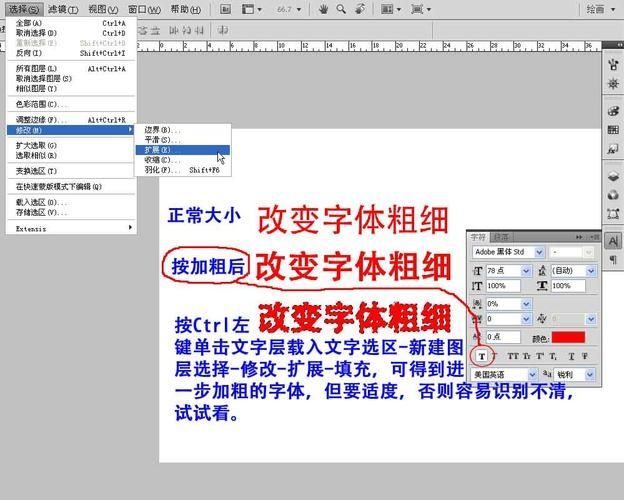
1. 打开Photoshop并创建新文档
启动Photoshop软件,可以通过双击桌面上的Photoshop图标或在开始菜单中找到并点击它来打开,打开后,你可以选择“文件”>“新建”(快捷键Ctrl+N),在弹出的对话框中设置文档的大小、分辨率、颜色模式等参数,然后点击“创建”,即可得到一个新的工作空间。
2. 选择文本工具
在工具栏中找到文本工具,它的图标看起来像一个T,如果看不到,可能是因为工具栏显示的是一组工具,长按或者右键点击可以看到其他隐藏的工具,其中包括文本工具,选择文本工具后,鼠标指针会变成一个十字形。
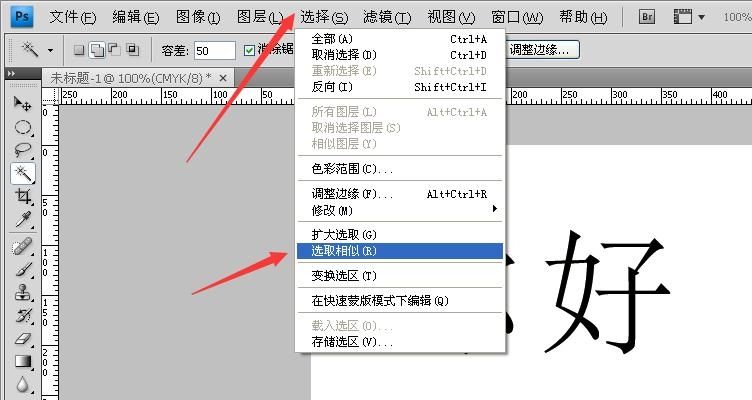
3. 添加文本
在画布上点击想要添加文本的位置,会出现一个闪烁的光标,此时可以开始输入文本,输入完毕后,顶部的选项栏会显示文本相关的选项,如字体、大小、颜色等。
4. 选择字体
在选项栏中找到字体下拉菜单,点击它可以看到系统中安装的所有字体,如果你的字体没有加粗版本,这一步可以先不操作。
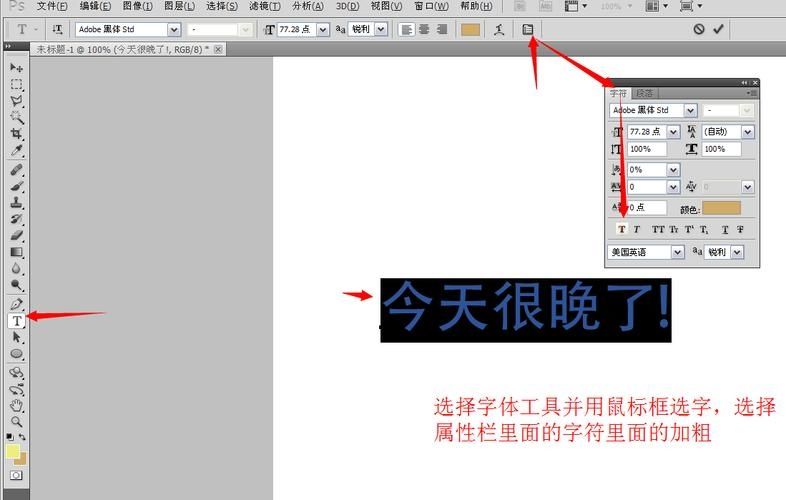
5. 应用加粗样式
如果有加粗版本:在字体列表中,寻找带有“Bold”字样的字体版本,选择它即可直接应用加粗样式。
如果没有加粗版本:需要使用“仿粗体”功能,在文本选项栏中找到一个带有“T”和斜线的标志,点击它可以切换文本的仿粗体状态,这会使文本看起来更粗,但实际上是通过算法模拟的加粗效果,并非真正的字体加粗。
6. 调整文本框和位置
通过拖动文本框的边缘,可以调整文本的大小和形状,使用移动工具(快捷键V)可以改变文本在画布上的位置。
7. 确认并保存
完成文本编辑后,点击选项栏右侧的确认按钮(对号图标),或者直接按Enter键确认,这样,文本就会作为一个独立的文本层存在于图层面板中,不要忘记保存你的工作,通过“文件”>“保存”或“另存为”,选择合适的文件格式和存储位置。
8. Photoshop的基本功能和应用
a. 图层编辑
Photoshop的核心功能之一是图层编辑,图层类似于透明的叠加页,每个图层可以包含不同的图像元素,如照片、文字、形状等,用户可以通过添加、删除、合并、调整透明度和层次顺序等操作来控制图层。
b. 滤镜效果
Photoshop提供了大量的滤镜效果,可以快速改变图像的视觉效果,模糊滤镜可以让图像变得模糊,锐化滤镜可以让图像更加清晰。
c. 颜色调整
颜色调整是Photoshop中非常重要的功能,包括亮度/对比度、色相/饱和度、色彩平衡等调整选项,这些工具可以帮助用户修正照片的颜色问题,或者创造特定的色调风格。
d. 文字工具
除了基本的文本输入和编辑功能外,Photoshop还允许用户对文字进行复杂的排版和特效处理,如路径文字、文字变形等。
e. 数字绘画
Photoshop提供了丰富的绘画工具,包括画笔、铅笔、填充工具等,用户可以自定义画笔的形状、大小、硬度和混合模式,实现各种绘画效果。
f. 网页设计和摄影后期处理
Photoshop在网页设计和摄影后期处理方面也非常强大,设计师可以使用它来创建网页布局、设计界面元素;摄影师可以用它来修复照片缺陷、增强色彩和光影效果。
Photoshop是一款功能强大且应用广泛的图像处理软件,无论是专业的设计师还是业余爱好者,都可以通过学习Photoshop的各项功能来提升自己的创作能力。


